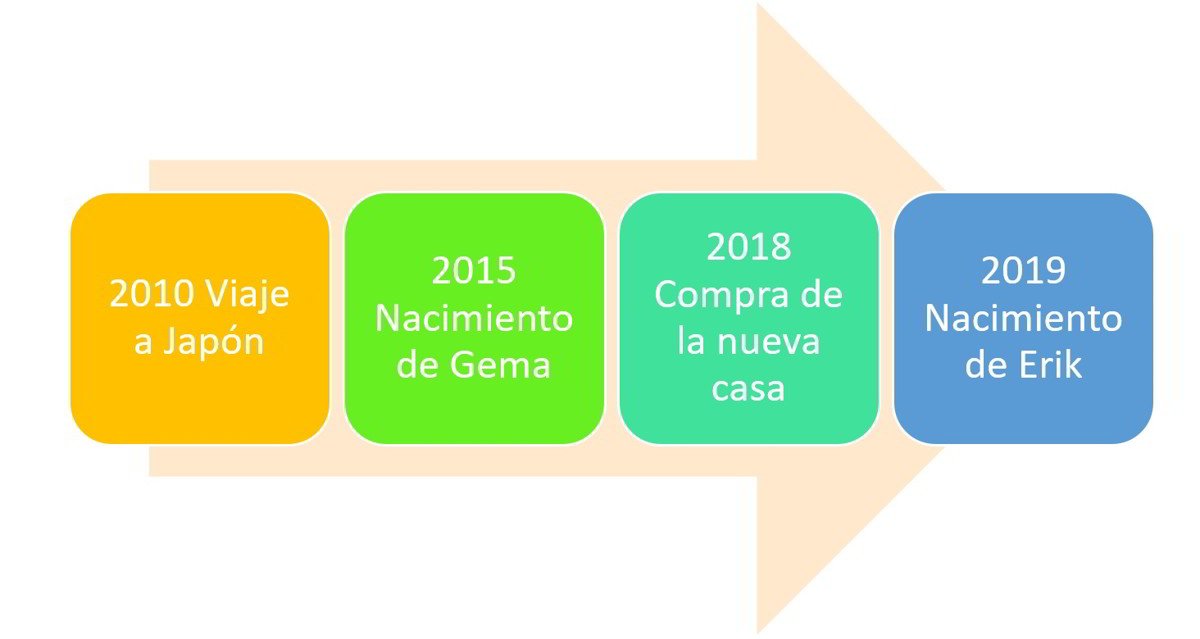
Cómo hacer una línea de tiempo con Word
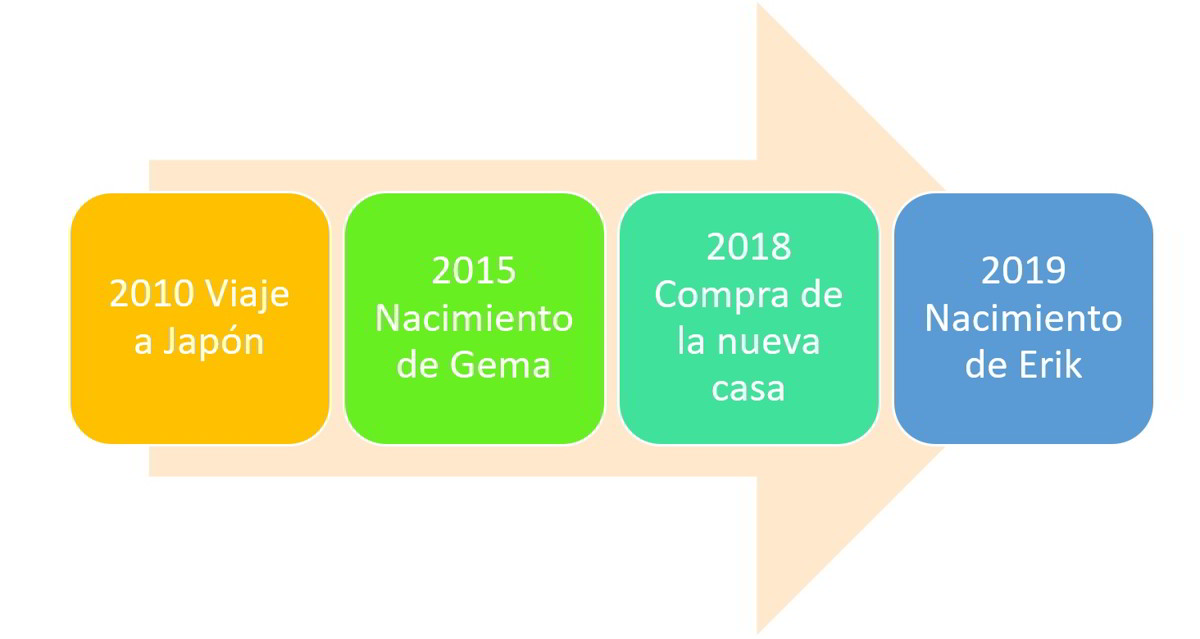
Las líneas de tiempo son un recurso muy útil a la hora de mostrar información de una forma muy visual. La tendencia actual es a utilizar cada vez menos los textos, por lo que es imprescindible que aprendemos a utilizar este tipo de recursos gráficos. Hoy te explicamos cómo puedes crear una línea del tiempo de una forma muy sencilla usando Microsoft Word.
Qué son las líneas de tiempo y qué utilidad tienen
Vivimos en una época con tendencia tendencia a reducir cada vez más la cantidad de información escrita en favor de otros elementos mucho más gráficos como vídeos, animaciones, gráficos y por supuesto las líneas de tiempo, qué es lo que nos ocupa en este caso.
Las líneas de tiempo son un recurso muy útil a la hora de crear diferentes presentaciones o proyectos profesionales. Se trata de un gráfico que representa la sucesión de una serie de eventos ordenados de forma cronológica. Es un recurso muy gráfico que nos ayuda a entender mejor el contexto de lo que estamos explicando, todo ello sin aburrir a nuestros lectores.
También son conocidas como eje cronológico, y son un elemento muy útil para Destacar la sincronía en el tiempo y representar de forma gráfica las diferentes etapas que han tenido lugar en un proceso histórico.
Estos recursos se utilizan mucho para transmitir de forma muy clara el encadenamiento, y la coincidencia temporal de varios hechos relevantes que tienen relación entre ellos. El primer paso que necesitás hacer para crear una línea de tiempo, consiste en estructurar y seleccionar la información que quiere representar en un gráfico.
Existen varios trucos que podemos utilizar para crear una línea de tiempo con Word, aunque en este caso usaremos la herramienta SmartArt por ser la más sencilla de utilizar. Lo primero que necesitamos hacer es abrir un nuevo documento de Word que esté totalmente en blanco. Recomendamos orientar la hoja en horizontal para atender mucho más espacio con el que poder trabajar.
Una vez que tengamos nuestra hoja de Word configurada en posición horizontal, ya podemos insertar el elemento SmartArt para comenzar a trabajar con nuestra línea de tiempo. Podemos hacerlo de una forma muy sencilla de hacer la pestaña “Insertar”.
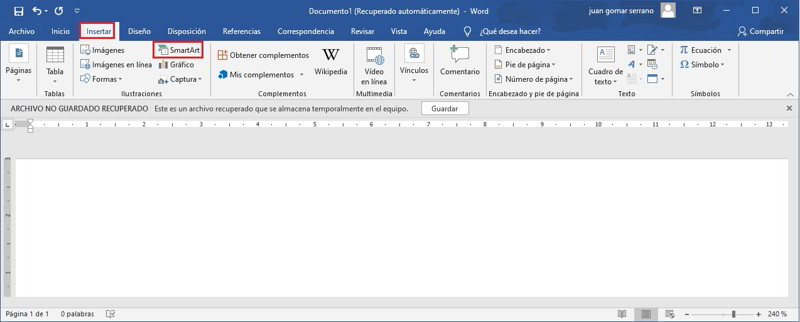
Con ello se abrirá una nueva ventana desde la cual podremos insertar todos los tipos de SmartArt que nos ofrece Microsoft Word.
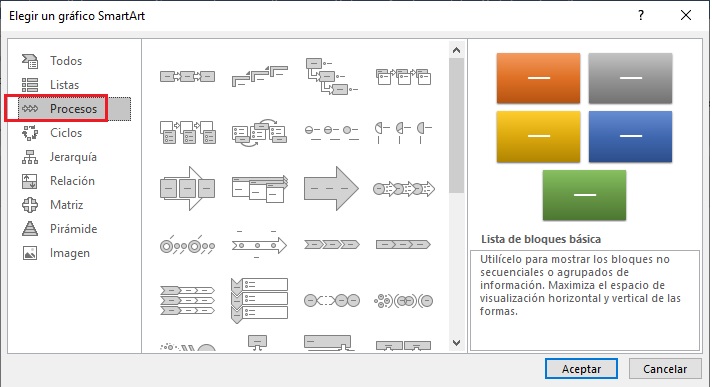
En este caso necesitamos dirigirnos a la sección “Procesos”, y elegir el modelo que más te guste. Ten en cuenta que una vez que hayas insertado el gráfico podrás arrastrarlo, estirarlo, encogerlo y hacer otro tipo de modificaciones para adaptarlo a tus necesidades.
Cuando ya has insertado el gráfico SmartArt que más te guste, tendrás que introducir todos los datos que necesites, algo que puedes hacer de una forma muy sencilla, haciendo click con el ratón sobre cada una de las secciones. Puedes utilizar el menú que aparecerá a la derecha para añadir nuevos elementos, para ello tan solo tenés que agregar un nuevo tema al listado.
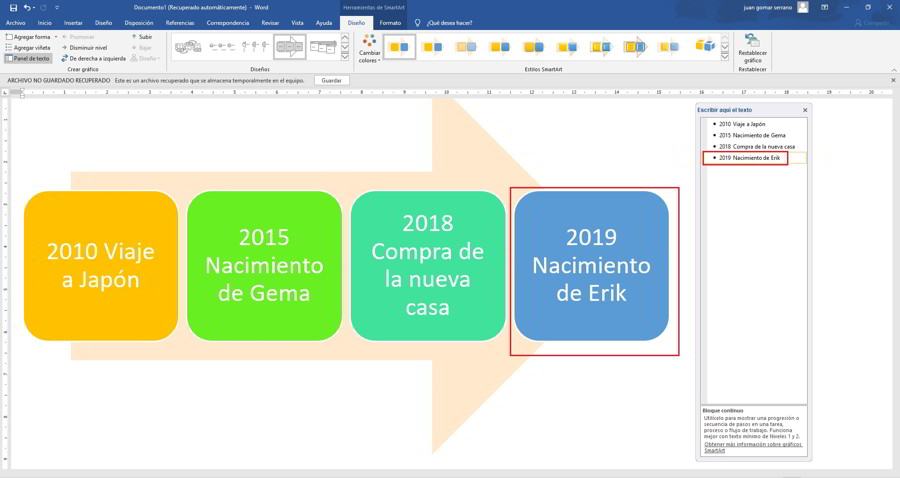
La herramienta SmartArt permite cambiar entre diferentes diseños, así como cambiar los colores para adaptarlo lo mejor posible a tus necesidades, algo que será muy útil si te das cuenta de que el diseño que has elegido, no está quedando tan bien como esperabas.
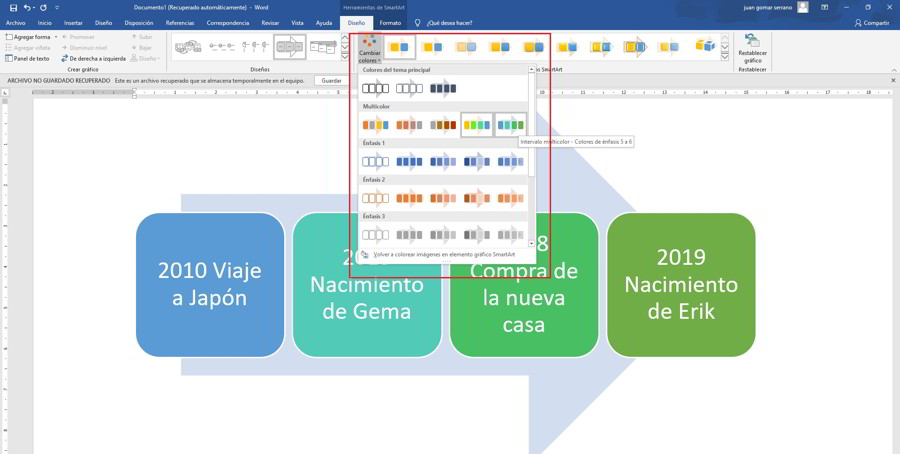
Esto es todo lo que necesitás para aprender a crear líneas de tiempo de una forma muy sencilla con Word. A partir de aquí, tu imaginación será lo único que te límite. Esperamos que el artículo te resulte de mucho utilidad, recuerda que puedes compartirlo con tus amigos en las redes sociales para que pueda ayudar a más gente que lo necesite.
Otras noticias sobre… Microsoft Word
Publicado en TuExperto el 2019-12-09 18:00:58
Autor: Juan Gomar
Visite el articulo en origen aqui




